Сравните два исходных кода и текстовые файлы в Notepad ++ с помощью функции сравнения
Notepad ++ считается одним из лучших приложений для редактирования расширяемых текстовых источников. Он не только предлагает широкий спектр собственных надстроек, но также поддерживает сторонние надстройки, что позволяет пользователям еще больше расширять его функциональность, включая новые функции. Ранее мы рассмотрели великолепный плагин для поиска HTML-тегов для Notepad ++ под названием HTML Tag. Сегодня мы рассмотрим еще один простой, но мощный плагин для Notepad ++, который называется Сравнивать. С момента своего первого выпуска в 2007 году Compare постоянно обновлялся новыми функциями и улучшениями. Для тех, кто никогда раньше не пробовал, это возможность сравнить два файла с исходным кодом и текстовые файлы, открытые на вкладках Notepad ++. Хотя он позволяет вам настраивать метод сравнения, вы также можете включать / выключать некоторые из его маркеров, которые показывают различия между текстовыми файлами в фокусе.
Сравнить – это приложение с широкими возможностями настройки с точки зрения изменения критериев сопоставления текста. Вы можете определить избранный набор цветов выделения текста для добавления, удаления и перемещения строки, а также для изменения строки, чтобы легко сканировать различия между документами. Как и функция сравнения MS Word 2010, он поддерживает синхронную вертикальную и горизонтальную прокрутку, что позволяет прокручивать оба текстовых файла одновременно. Вы можете установить Compare из Notepad ++ Plug-in Manager или переместить загруженный пакет в папку Notepad ++ Plugins, чтобы установить его.
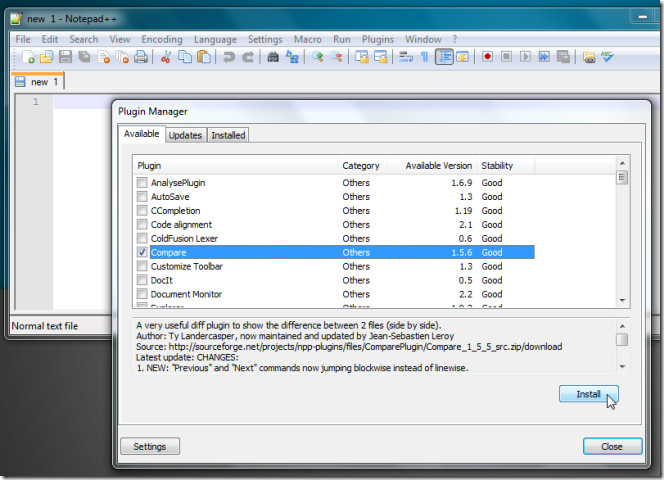
После установки откройте исходный код или текстовые файлы, которые вы хотите сравнить. Теперь выберите опцию «Сравнить» в меню «Сравнить в подключаемых модулях», при котором оба текстовых файла будут открываться бок о бок с включенной синхронной вертикальной и горизонтальной прокруткой. Сравнить добавляет Панель навигации в правой части окна. Панель навигации показывает части обоих файлов разным цветом, чтобы пользователи могли различать различия. Если синхронная прокрутка не работает, убедитесь, что на панели инструментов включены как горизонтальная, так и вертикальная синхронная прокрутка.
Программы для Windows, мобильные приложения, игры - ВСЁ БЕСПЛАТНО, в нашем закрытом телеграмм канале - Подписывайтесь:)
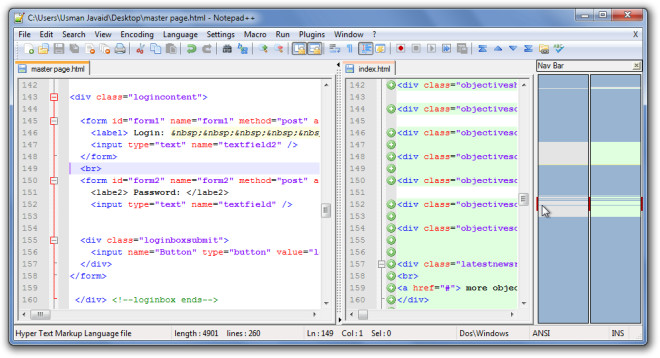
Зеленые маркеры добавления добавляются рядом с теми строками в текстовом файле, которых нет в другом текстовом документе. Критерии соответствия можно изменить в меню «Сравнить». Если вы работали с разными версиями документов, вы можете быстро сравнить текущую версию с последним сохранением, чтобы быстро узнать обо всех изменениях.
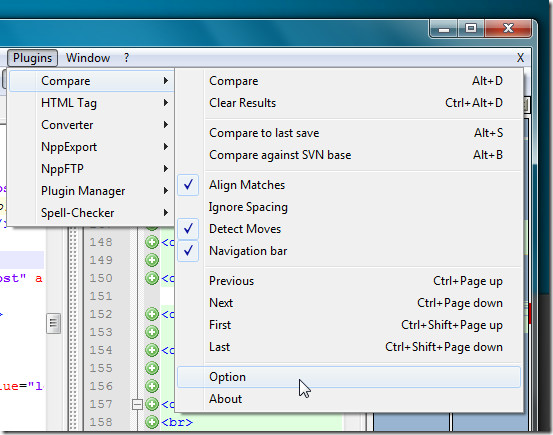
Кнопка Option открывает конфигуратор цветов, в котором вы можете изменить цвета маркировки добавленной, удаленной, перемещенной, измененной линии, пустой строки, а также изменить выделение и установить прозрачность выделения.
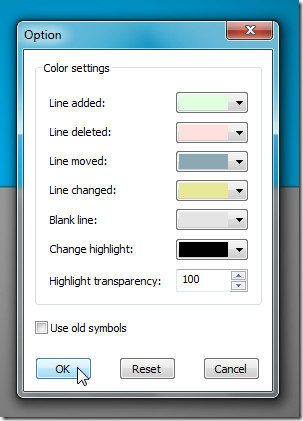
Сравнить – отличная альтернатива инструментам сравнения текста, которые работают как отдельное приложение для сравнения текстовых файлов и файлов исходного кода на языке программирования. Сравнить работает со всеми версиями Notepad ++. Тестирование проводилось с помощью Notepad ++ версии 5.9.3, работающего в 64-битной системе Windows 7.
Скачать Сравнить для Notepad ++
Программы для Windows, мобильные приложения, игры - ВСЁ БЕСПЛАТНО, в нашем закрытом телеграмм канале - Подписывайтесь:)



![Как открыть файлы Jar в Windows 10 [TUTORIAL]](https://myroad.club/wp-content/uploads/2021/08/open-jar-file-768x384.jpg)

